optimoida BIOS TopPerformance
nyt tiedät, että on olemassa tonnia asioita voit tehdä tehdä Windows PC ajaa nopeammin ja sujuvammin ja olen varma, että tietokoneesi on nyt paljon mukavampi käyttää. Mutta nyt on aika nopeuttaa tietokoneen vieläkin sukeltamalla konepellin alle ja säätämällä somemore lisäasetukset.
yksi kehittyneemmistä optimointitekniikoista on BIOS tuneup.BIOS on lyhenne sanoista Basic Input-Output System ja se on standardi firmware formotherboards. Se on ensimmäinen ohjelmisto tietokoneen latautuu, kun virta itup. Se valmistelee kaiken käyttöjärjestelmälle tunnistamalla tietokoneen ohjelmistokomponentit ja antamalla käyttöjärjestelmän tietää,että se voi käyttää niitä, laskemalla käytettävissä olevan RAM-muistin määrän ja asettamalla suorittimen nopeuden. Kun kaikki on hoidettu, BIOS käynnistää käyttöjärjestelmän ja antaa käyttöjärjestelmän ottaa sen haltuunsa.
kuten muutkin ohjelmistot, BIOS voidaan hienosäätää.BIOS: n optimointi vähentää tietokoneen käynnistysaikaa ja tekee siitä tehokkaamman.
BIOSin käyttö
useimmissa järjestelmissä BIOSin käyttö ei ole kovin vaikeaa. Kun käynnistät tietokoneesi, näyttöön tulee käynnistysnäyttö. Että näyttö on yleensä accessible vain muutaman sekunnin, joten sinun täytyy toimia nopeasti. Näytössä, sinun pitäisi nähdä, mitä näppäintä sinun täytyy painaa syöttää asetukset. Yleensä se on joko Del, F1, F2 tai F12. Varmista, että painat sopivaa näppäinnopeasti, koska sinulla ei ehkä ole enempää kuin muutaman sekunnin. Näin pääset BIOS-asetuksiin.
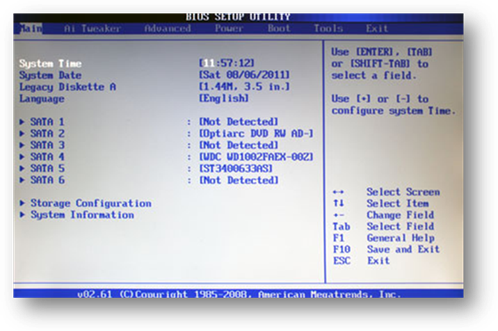
Jos aloitusnäyttö vilkkuu liian nopeasti tai ei näy ollenkaan, trypressing edellä mainitut avaimet-olet lopulta kiinni oikea.Ja jos on aloitusruutu, joka ei näytä mitään, kokeile painamalla Esc –tämä pitäisi saada sinut läpi DOS-näytön, jossa annat BIOS setup.
Configure boot order
Configuring boot order on jotain, joka voi merkittävästi nopeuttaa tietokoneen käynnistymistä. BIOS hallinnoi järjestelmän käynnistyskohteiden järjestystä, kuten Floppy (kyllä, ne ovat edelleen olemassa), CD/DVD optinen asema, muistitikku ja kiintolevy. Joskus, saatat joutua käynnistämään CD tai muistitikun, mutta suurimman osan ajasta käynnistät kiintolevyltä. BIOS kuitenkin tarkistaa, onko olemassa käynnistettäviä CD-levyjä tai floppeja, varmuuden vuoksi. Kun se ei havaitse mitään näistä laitteista, se siirtyy kiintolevylle. Koska käytät kiintolevyä käynnistääksesi käyttöjärjestelmän joka kerta, kun käynnistät tietokoneen ja lähes koskaan käytä bootablecd-levyjä tai muita asemia, on vain järkevää laittaa kiintolevy ensin riviin.Tämä säästää muutaman sekunnin aikana tietokoneen käynnistyksen. Näin voit tehdä sen:
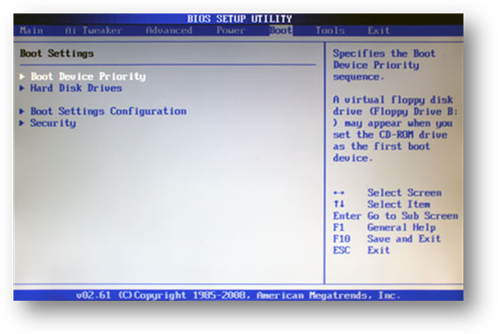

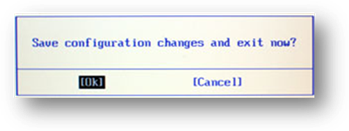
on myös järkevää poistaa levyke kokonaan käytöstä,koska on erittäin epätodennäköistä, että käynnistät sieltä (vaikka sinulla olisi levykeasema). Jos haluat poistaa FLOPPYDRIVEN BIOSista, sinun täytyy klikata FLOPPYDRIVEA BIOSin sisällä ja asettaa se pois käytöstä.
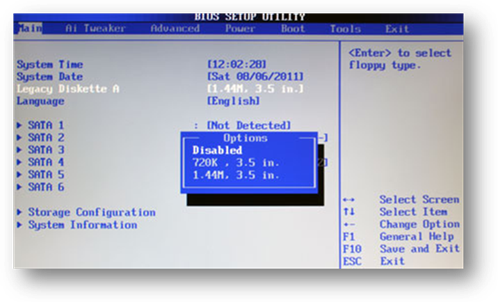
Tallenna BIOSin muutokset ja tietokoneesi ei etsi levykeasemia. Voit tehdä saman CD-asemallesi ja ottaa sen uudelleen käyttöön tai siirtää sen yläreunaan myöhemmin, jos sinun täytyy käynnistää Windows-levyltä.
Ota käyttöön Pikakäynnistysvaihtoehto
aiemmin tietokoneiden piti suorittaa POSTs – power-on-itsetestejä, joita ei enää tarvita. Kuitenkin, jotkut järjestelmät edelleen suorittaa niitä ja thus lisätä tietokoneiden käynnistysaikaa. Muistitarkistus on pisin niistä, jotka alland voi kestää useita sekunteja. Quick Boot-vaihtoehto suorittaa edelleen kaikki tarpeelliset testit, mutta se tekee sen nopeammin. Tämä on järkevää, koska Thecomplete versio virkaa ei todellakaan tarvita joka kerta, kun virta tietokoneeseen.
Quick Bootin kääntäminen on melko helppoa:
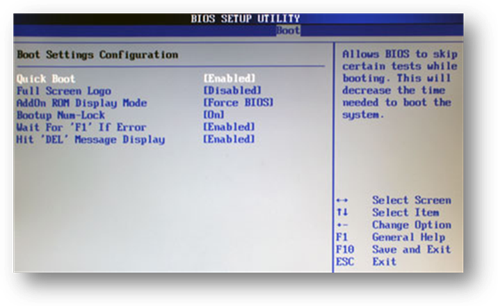
päivitä BIOS
aivan kuten muutkin ohjelmistot, BIOS tarvitsee päivitystä. Ja aivan kuten kuka tahansa muu toimittaja, emolevyn valmistajan pitäisi antaa säännöllisiä päivityksiä ja virheenkorjauksia sekä parantaa yhteensopivuutta uusien laitteiden kanssa. BIOS-päivitykset voivat merkittävästi vähentää tietokoneen käynnistysaikaa ja parantaa sen yleistä suorituskykyä.
BIOS-päivitykset ovat ladattavissa PC / emolevyn valmistajan verkkosivuilta. Mutta ennen lataamista sinun täytyy selvittää, mitä Biosversiota tietokoneellasi on käynnissä. Voit tehdä tämän kirjoittamalla msinfo32 hakukenttään Windows 7/Vista tai Suorita-ruutuun WindowsXP ja paina Enter.
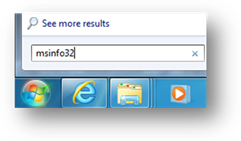
Tämä avaa Järjestelmätietotyökalun, josta näet käyttämäsi BIOS-version (etsi se Järjestelmäyhteenvedosta). Recordy your BIOS version ja sulje Järjestelmän tiedot.
nyt kun tiedät BIOS-versiosi, mene tietokoneesi valmistajan verkkosivulle ja tarkista, onko päivitystä saatavilla. Useimmat valmistajat sortupdates PC linjat ja mallit.
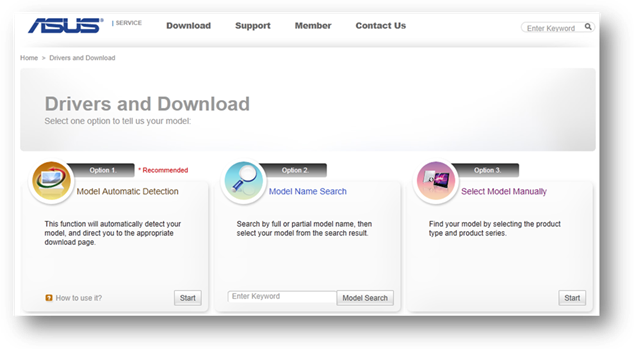
ole hyvin varovainen ja varmista, että lataat oikean BIOSupdate-tiedoston, joka on tarkoitettu juuri sinun mallillesi. Sellaisen BIOSin asentaminen, jota ei ole tarkoitettu mallillesi, todennäköisesti tuhoaa tietokoneesi ja tekee siitä mahdottoman. Useimmat BIOS-päivitykset varoittavat sinua, jos yrität asentaa niitä ohjelmistoon, joka ei täsmää, mutta on parasta olla varovainen ensinnäkin.
kun olet löytänyt oikean BIOS-päivityksen, lataa se yhdessä dokumentaation kanssa ja lue me-tiedostoja.
tärkeä: on ehdottoman tärkeää lukea Read Me-dokumentaation päivitysohjeet. Päivittäminen theBIOS väärin voi pilata tietokoneen.
useimmat PC – valmistajat tekevät BIOSin päivittämisestä melko helppoa-sinun tarvitsee vain ladata päivitys, lopettaa kaikki avoimet sovellukset ja ajaa .exefile. Anna päivityksen käsitellä kaikki ja käynnistä sitten tietokoneesi uudelleen. Varmista, että akku ei lopu BIOS-päivityksen aikana, sillä et voi käynnistyä, jos päivitys keskeytyy. Ei kuulosta kovin vaikealta.
kuitenkin, jos sinulla on vanhempi tietokone, saatat joutua luomaan abootable drive ja päivittää BIOS manuaalisesti. Jotkut järjestelmät voityksinkertaisesti ladata sovelluksen, joka määrittää käynnistyvä USB-asema tai blankCD/DVD päivittää BIOS. Muut järjestelmät eivät ole niin käyttäjäystävällisiä ja edellyttävät, että kopioit joitakin tiedostoja käynnistettävään asemaan, käynnistä tietokoneesi uudelleen ja anna BIOSduring-käynnistys. Tämän jälkeen sinun on muutettava käynnistysjärjestystä niin, että järjestelmäsi käynnistää päivityksen sen sijaan, että käynnistät käyttöjärjestelmän kiintolevyltä. Tarkempia ohjeita varten sinun on tutustuttava BIOS-päivitysdokumentaatioon.
olemme käsitelleet muita tärkeitä BIOS – optimointitekniikoita ourebookissa ”Turbo Windows-The Ultimate PC Speed Up Guide”. Lataa se ilmaiseksi nyt!
